Während die Apple Watch größtenteils ein reibungsloses watchOS-Erlebnis bietet, können Störungen wie das nicht funktionierende Always On Display , WLAN-Netzwerkfehler und das Nichtklingeln der Uhr bei eingehenden Anrufen Ihre Stimmung schnell verderben. Letzteres kann ziemlich irritierend sein. Hier finden Sie die besten Möglichkeiten, das Problem zu beheben, dass die Apple Watch nicht klingelt.
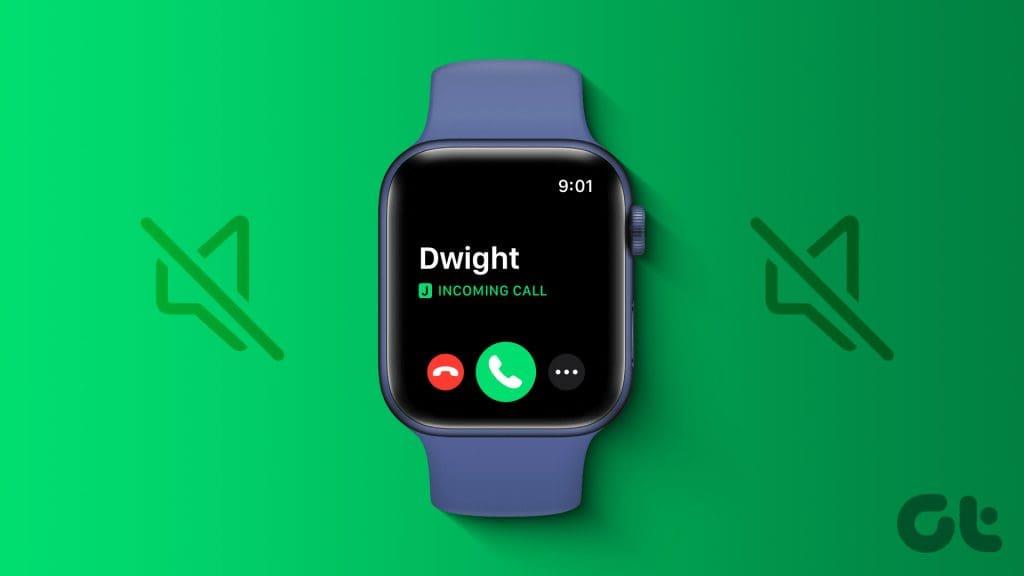
Wenn die Apple Watch ohne Grund aufhört zu klingeln, verpassen Sie möglicherweise wichtige Anrufe. Mehrere Faktoren können die Integration Ihrer Apple Watch mit dem iPhone beeinträchtigen. Beginnen wir mit den Grundlagen und gehen wir zu den fortgeschrittenen Tricks über, um Anrufbenachrichtigungen sofort an Ihre Handgelenke zu erhalten.
1. Starten Sie Apple Watch und iPhone neu
Sie sollten Ihre Apple Watch und Ihr iPhone neu starten und versuchen, eingehende Anrufe am Handgelenk zu empfangen.
iPhone
Schritt 1: Halten Sie die Seiten- und Lautstärketasten gleichzeitig gedrückt. Verwenden Sie den Schieberegler, um das iPhone auszuschalten.
Schritt 2: Warten Sie einige Minuten und drücken Sie den Netzschalter erneut, bis Sie das Apple-Logo sehen.
Apple Watch
Schritt 1: Drücken Sie die Digital Crown, um zum Startbildschirm zu gelangen und die Einstellungen zu öffnen.
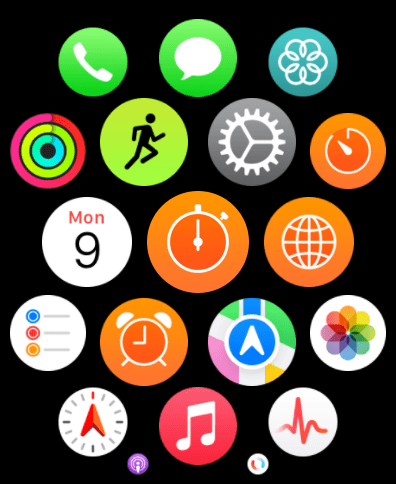
Schritt 2: Scrollen Sie zu „Allgemein“.
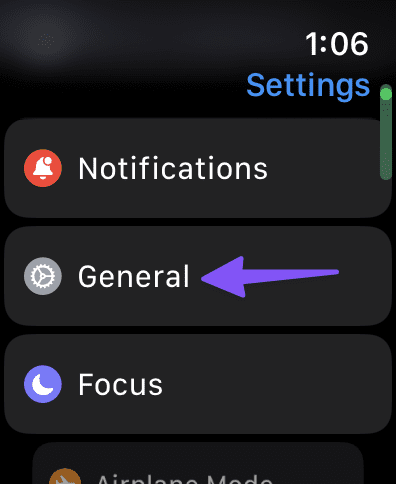
Schritt 3 : Wählen Sie „Herunterfahren“ .
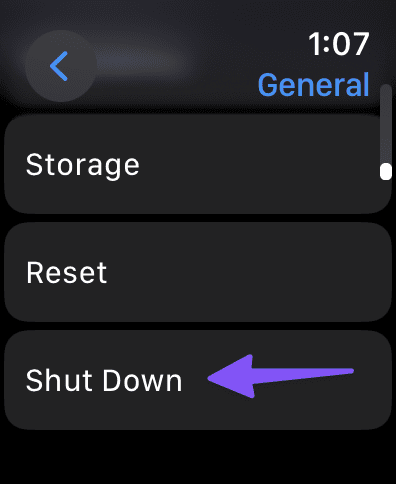
Schritt 4: Halten Sie die Digital Crown gedrückt, um die Uhr einzuschalten.
2. Deaktivieren Sie den Fokus auf der Apple Watch und dem iPhone
Ein aktiver Fokusmodus auf Ihrem iPhone kann die Hauptursache für das Problem sein, dass die Uhr nicht klingelt. Sie müssen Focus in den Einstellungen oder im Kontrollzentrum deaktivieren.
Sie können von der oberen rechten Ecke nach unten wischen, um das Kontrollzentrum zu öffnen. Deaktivieren Sie den Fokusmodus und synchronisieren Sie ihn auch mit der angeschlossenen Apple Watch.
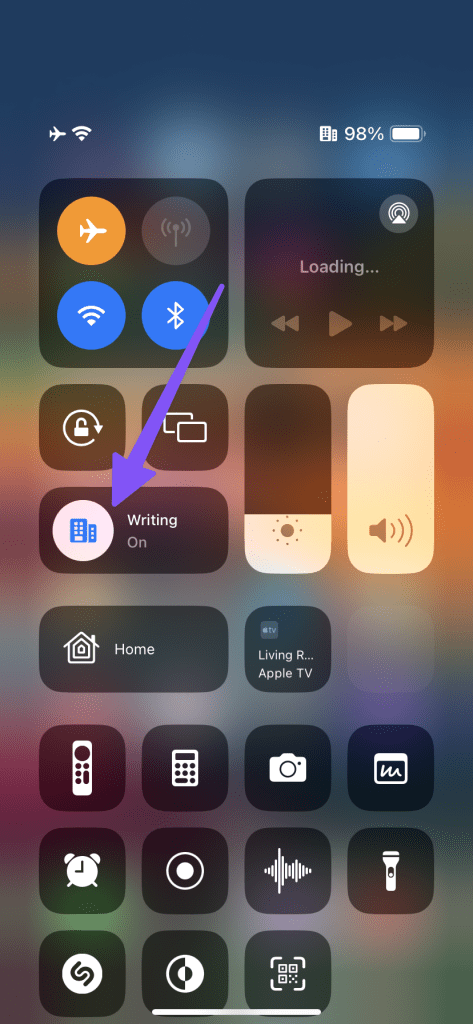
3. Überprüfen Sie die Benachrichtigungseinstellungen der Apple Watch
Wenn Sie die Datenschutzoption für Benachrichtigungen auf der Apple Watch aktiviert haben, kann es beim Empfang von Anrufbenachrichtigungen zu Problemen kommen.
Schritt 1: Starten Sie die Apple Watch-App auf Ihrem iPhone.
Schritt 2: Scrollen Sie zu „Benachrichtigungen“ und deaktivieren Sie den Schalter „Zusammenfassung anzeigen, wenn gesperrt“.
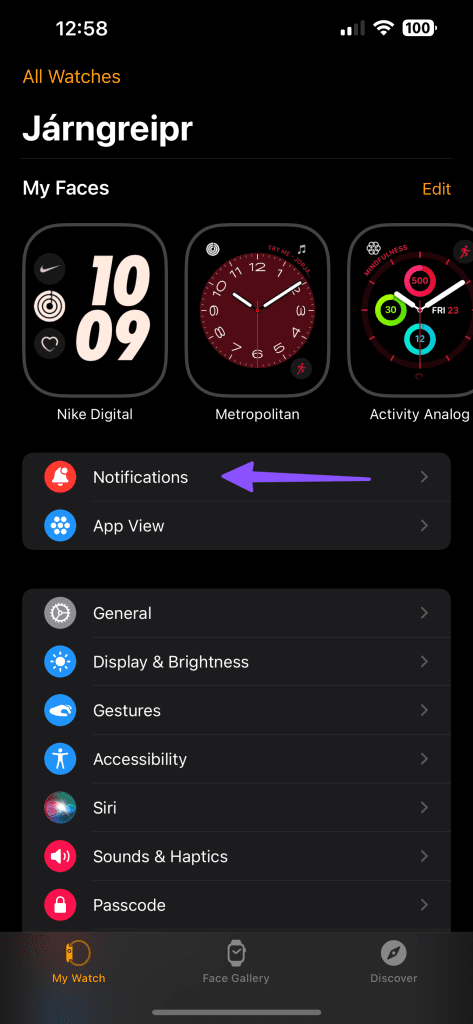
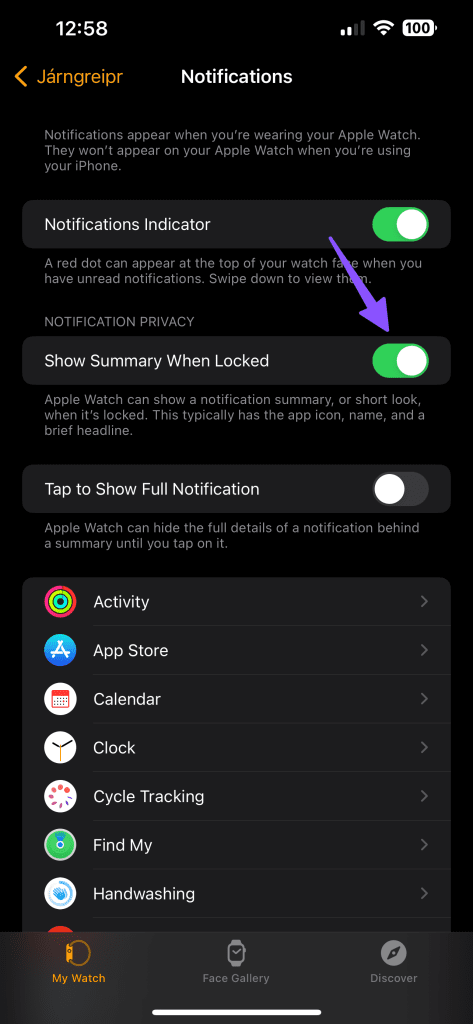
Sie können auch die Einstellungen öffnen und zu „Benachrichtigungen“ scrollen, um den Schalter „Benachrichtigungs-Datenschutz“ zu deaktivieren.
Überprüfen Sie die Telefonbenachrichtigungen
Sie müssen die Telefonbenachrichtigungen für Ihre Apple Watch überprüfen.
Schritt 1: Öffnen Sie die Apple Watch-App auf Ihrem iPhone. Scrollen Sie zu Benachrichtigungen und wählen Sie Telefon.
Schritt 2: Tippen Sie auf „Mein iPhone spiegeln“ und schon kann es losgehen.
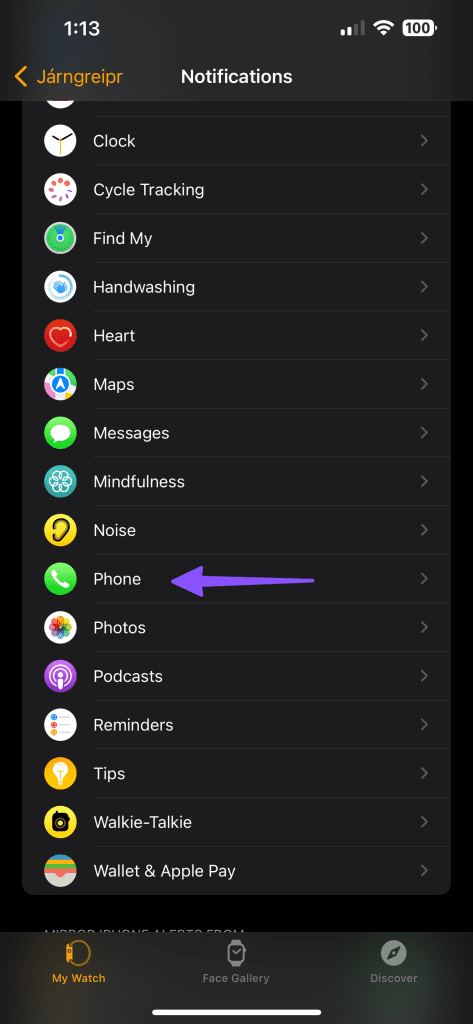
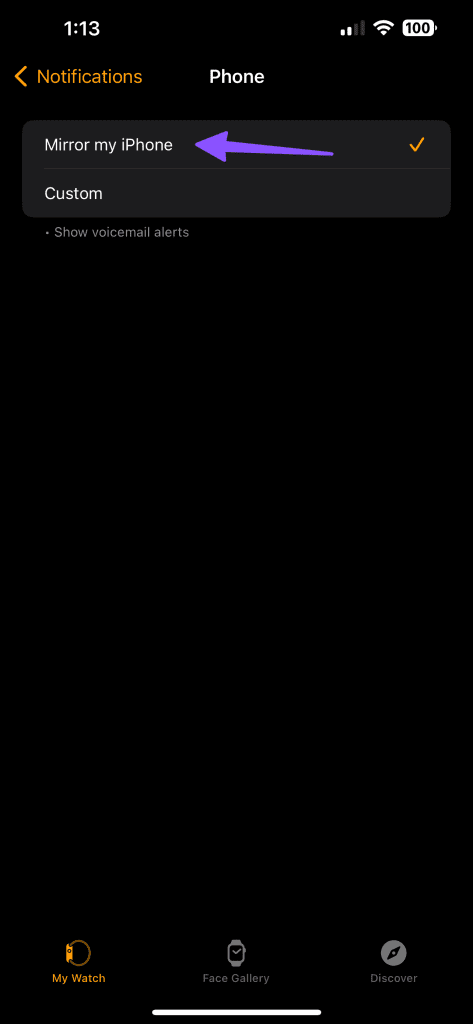
4. Entkoppeln und koppeln Sie die Apple Watch
Haben Sie immer noch Probleme damit, dass die Apple Watch auf dem iPhone nicht klingelt? Sie müssen die Apple Watch vom iPhone entkoppeln und erneut koppeln.
Schritt 1: Platzieren Sie Ihre Apple Watch neben dem iPhone.
Schritt 2: Öffnen Sie die Watch-App und tippen Sie oben auf „Alle Uhren“.
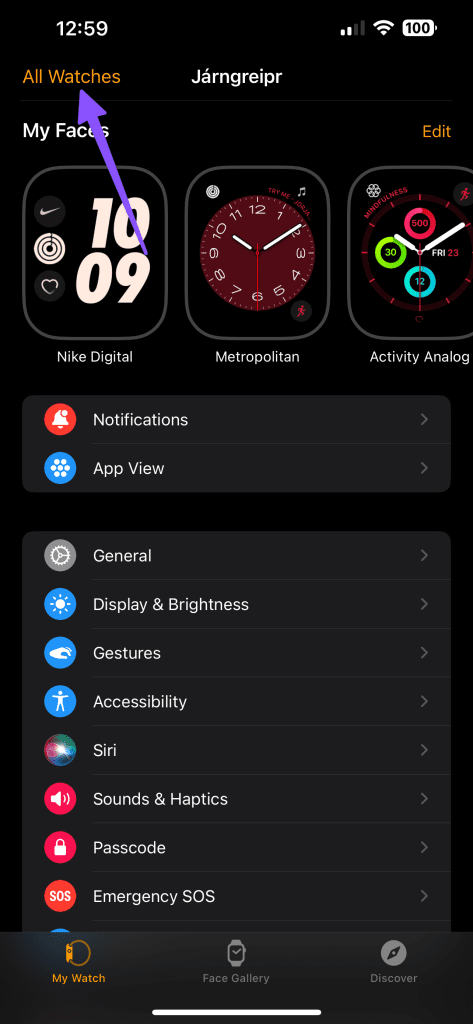
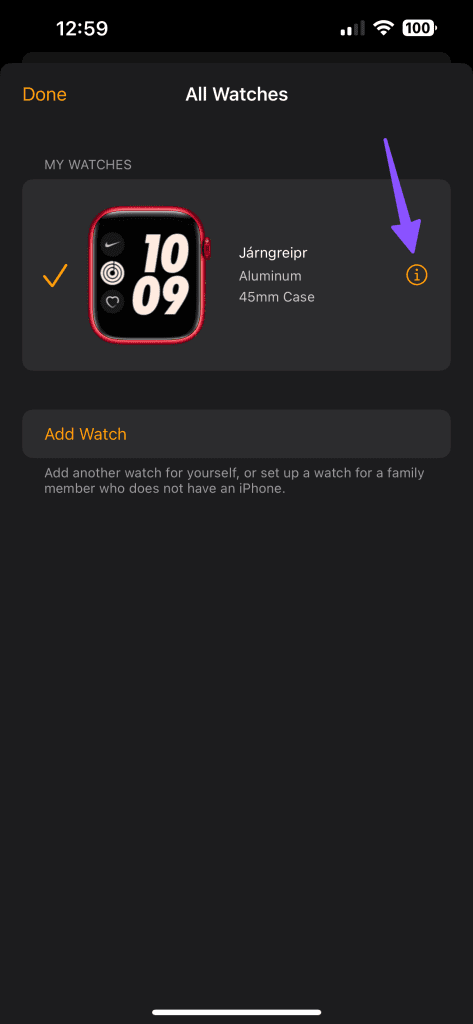
Schritt 3: Tippen Sie auf die Info-Schaltfläche neben Ihrer Apple Watch und dann auf „Apple Watch entkoppeln“.
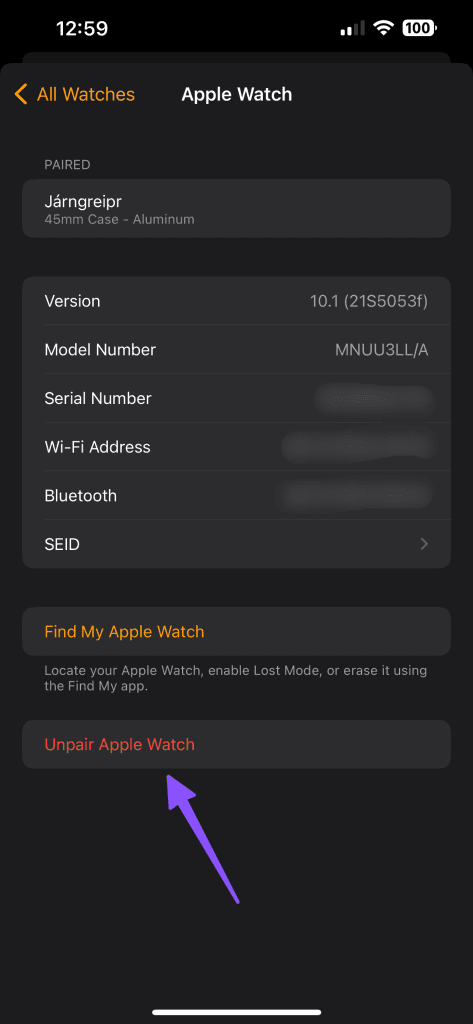
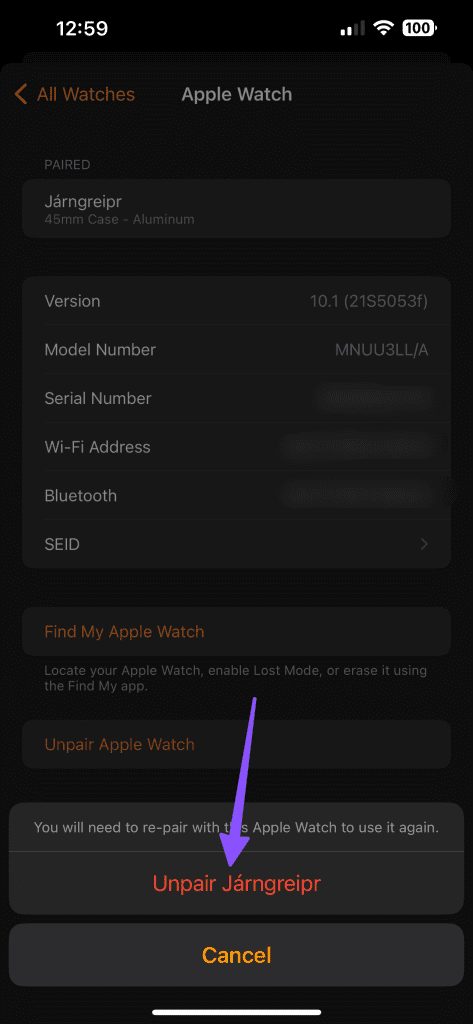
Schritt 4: Bestätigen Sie Ihre Entscheidung und geben Sie zur Authentifizierung Ihre Apple-ID und Ihr Passwort ein.
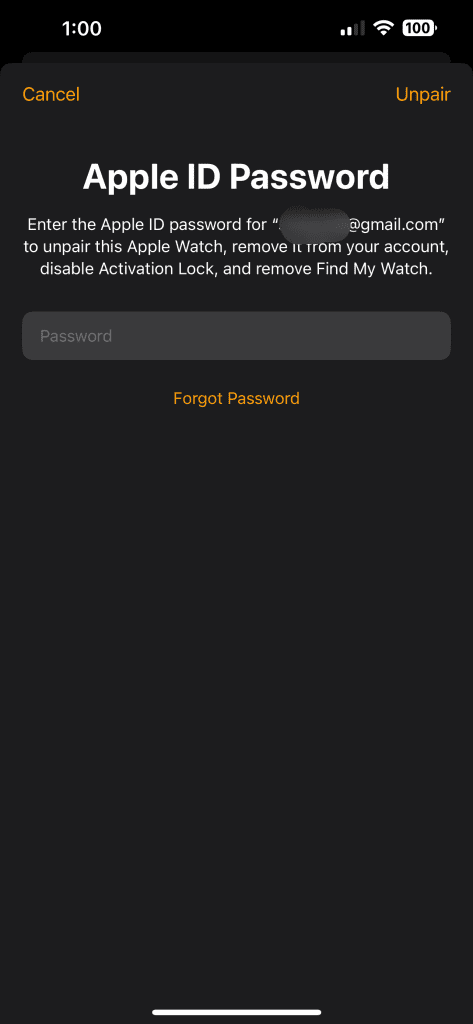
Schalten Sie Ihre Apple Watch ein und legen Sie sie neben das iPhone, um mit der Einrichtung der Watch zu beginnen.
5. Passcode ausschalten
Viele Apple Watch-Benutzer konnten Anrufe entgegennehmen, indem sie den Passcode auf ihrer Apple Watch deaktivierten. Hier erfahren Sie, was Sie tun müssen.
Schritt 1: Öffnen Sie die App „Einstellungen“ auf Ihrer Uhr.
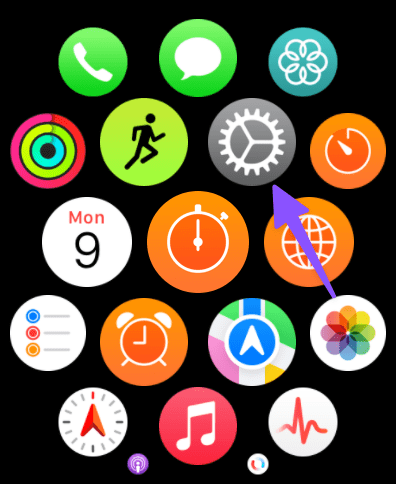
Schritt 2: Scrollen Sie zu Passcode und deaktivieren Sie den Schalter.
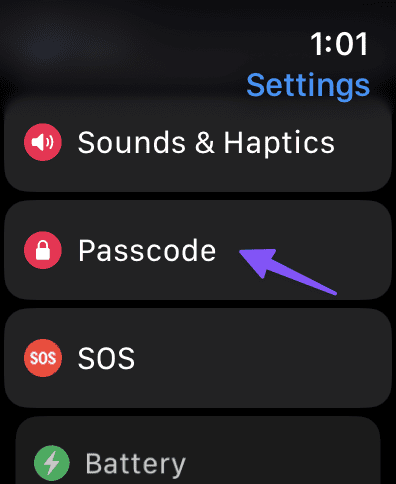
6. Anrufe auf anderen Geräten zulassen
Sie müssen Anrufe auf anderen Geräten in Ihren iPhone-Einstellungen zulassen. Auf diese Weise sollten Ihre eingehenden iPhone-Anrufe auf dem verbundenen iPad, Mac und der Apple Watch klingeln.
Schritt 1: Öffnen Sie die App „Einstellungen“ und scrollen Sie zu „Telefon“.
Schritt 2: Wählen Sie „Anrufe auf anderen Geräten“ und aktivieren Sie „Anrufe auf anderen Geräten zulassen“.
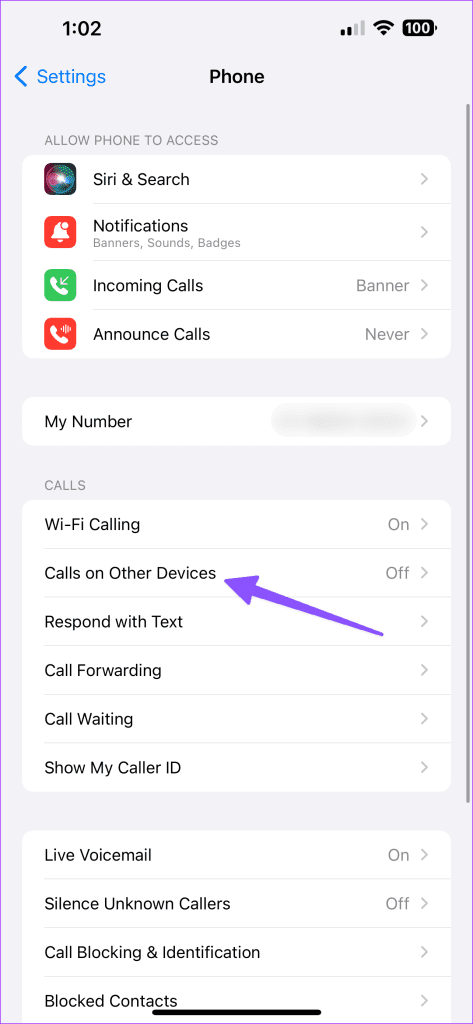

7. Aktivieren Sie den Wake-Screen
Klingelt Ihre Apple Watch, ohne dass der Bildschirm aktiviert wird? Nehmen Sie eine Anpassung in den Uhreneinstellungen vor und schon kann es losgehen.
Schritt 1: Drücken Sie die digitale Krone auf der Uhr und wählen Sie die App „Einstellungen“.
Schritt 2: Wählen Sie Anzeige und Helligkeit.
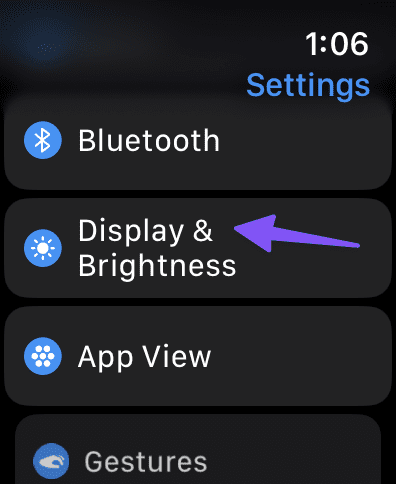
Schritt 3: Aktivieren Sie den Schalter „Wake on Wrist Raise“.
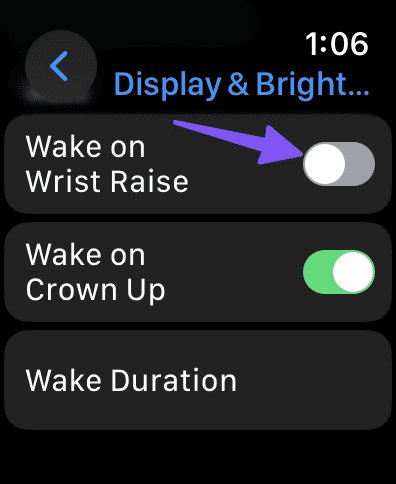
8. Aktualisieren Sie Apple Watch und iPhone
Sie sollten Ihre Apple Watch und Ihr iPhone auf die neueste Version aktualisieren, um wie gewohnt Anrufe entgegennehmen zu können.
Schritt 1: Öffnen Sie die App „Einstellungen“ auf Ihrem iPhone und scrollen Sie zu „Allgemein“.
Schritt 2: Wählen Sie Software-Update und installieren Sie die neueste iOS-Version.
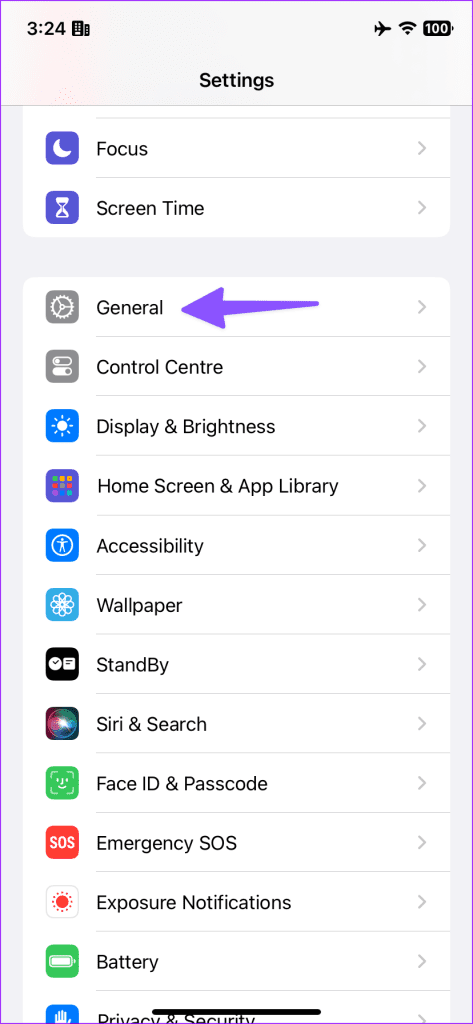
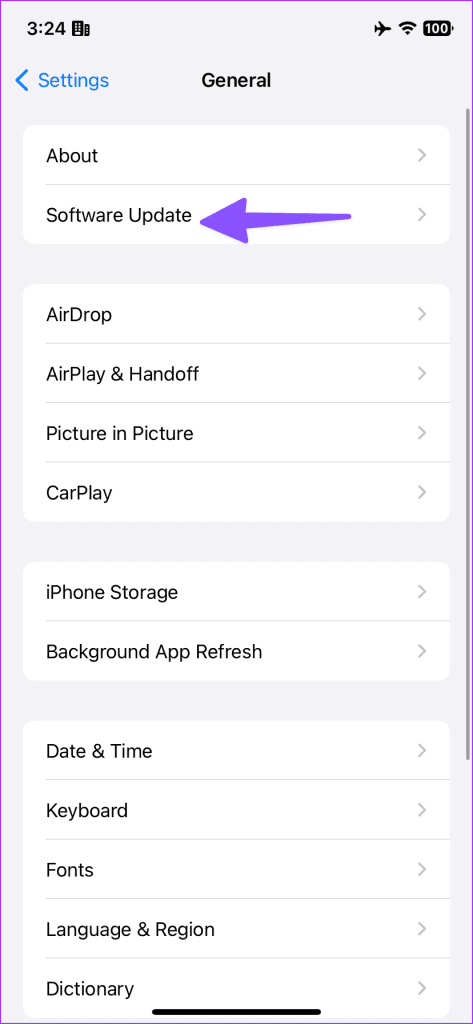
Führen Sie nun die folgenden Schritte aus, um Ihre Apple Watch zu aktualisieren.
Schritt 1: Drücken Sie die digitale Krone auf der Uhr, wählen Sie die App „Einstellungen“ und dann das Menü „Allgemein“.
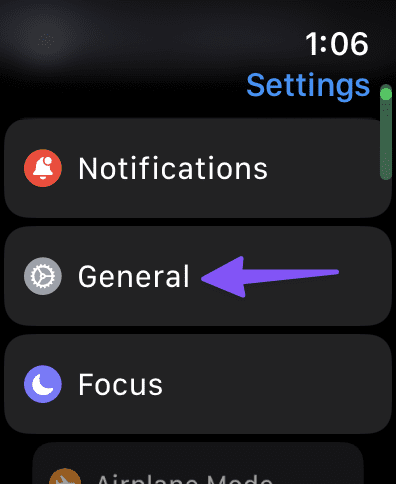
Schritt 2: Tippen Sie auf Software-Update und installieren Sie die neueste watchOS-Version.
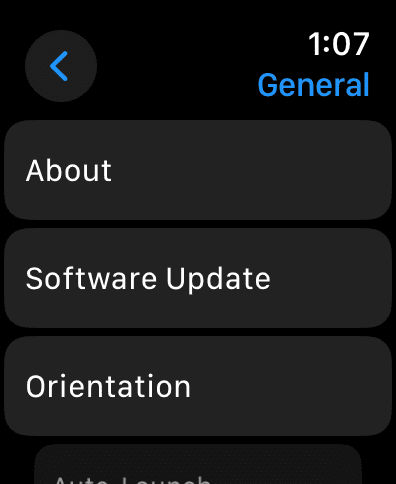
9. Setzen Sie die Apple Watch zurück
Wenn keiner der Tricks funktioniert, ist es an der Zeit, die Apple Watch zurückzusetzen und von Grund auf neu einzurichten.
Schritt 1: Drücken Sie die Digital Crown auf der Uhr, öffnen Sie die App „Einstellungen“ und wählen Sie „Allgemein“.
Schritt 2: Tippen Sie auf Zurücksetzen.
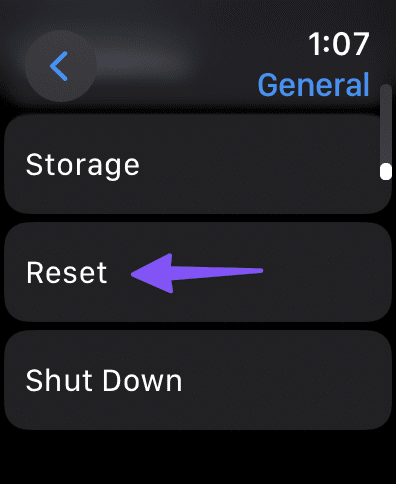
Schritt 3: Klicken Sie auf „Alle Inhalte und Einstellungen löschen“.
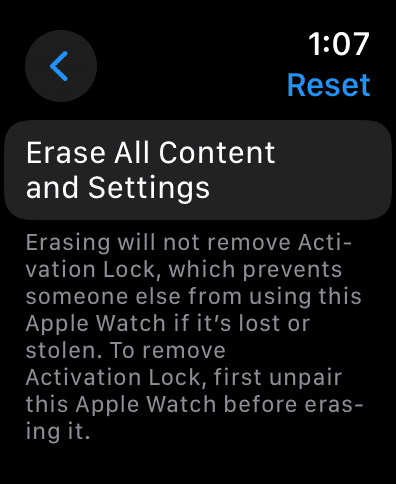
Befolgen Sie die Anweisungen auf dem Bildschirm, um die Apple Watch zurückzusetzen und sie erneut mit Ihrem iPhone einzurichten.
Verpassen Sie keinen einzigen eingehenden Anruf
Die Apple Watch ist zweifellos die beliebteste Smartwatch auf dem Markt. Das Unternehmen aktualisiert es regelmäßig mit neuen Software-Builds und Hardware-Aktualisierungen. Probleme wie das Nichtklingeln der Apple Watch, wenn das Telefon klingelt, machen den Zweck der Verwendung einer Smartwatch von vornherein zunichte. Welcher Trick hat bei Ihnen funktioniert? Teilen Sie Ihre Erkenntnisse in den Kommentaren unten.


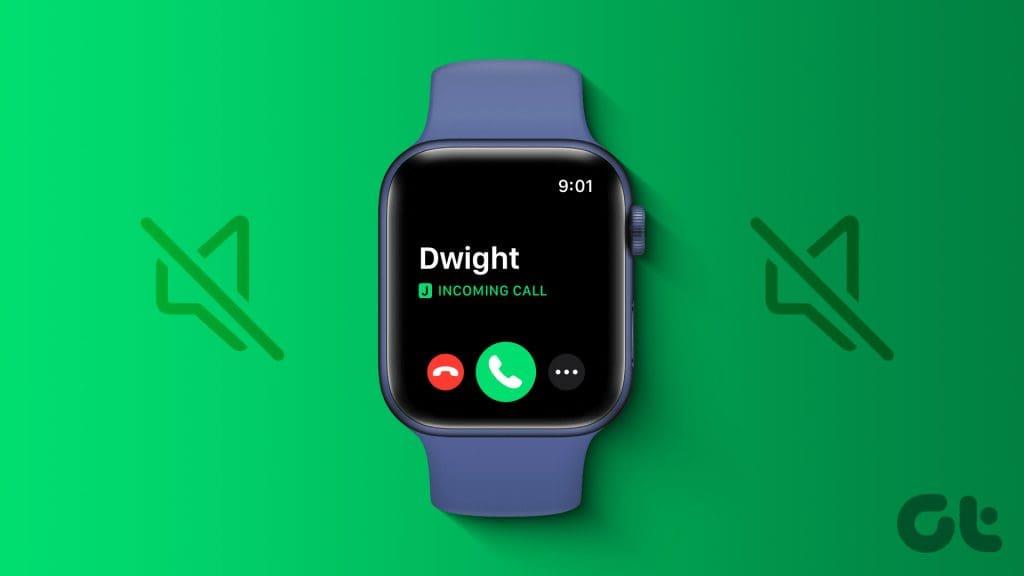
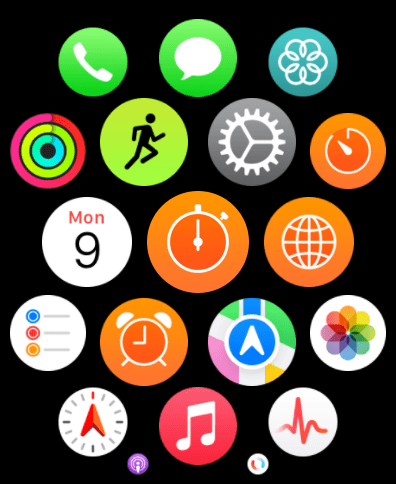
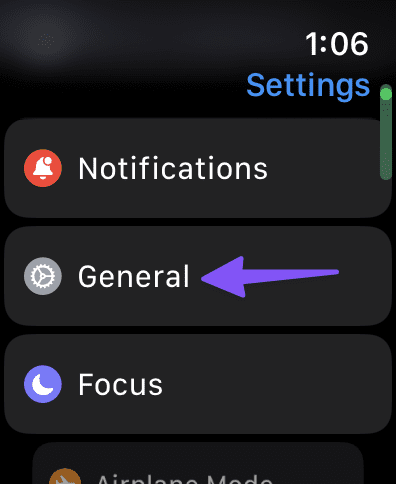
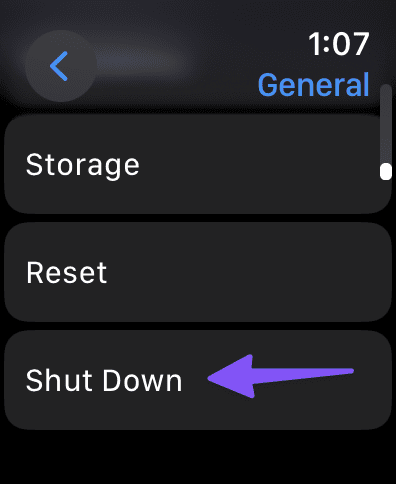
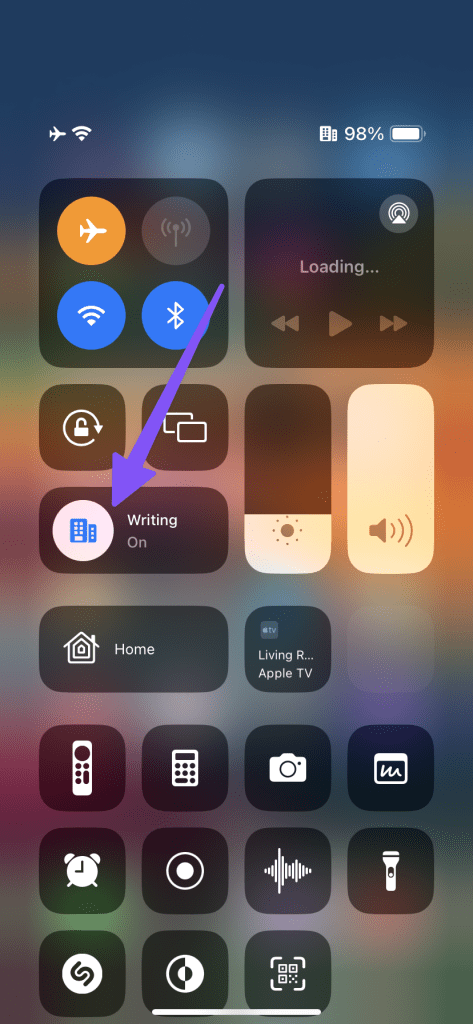
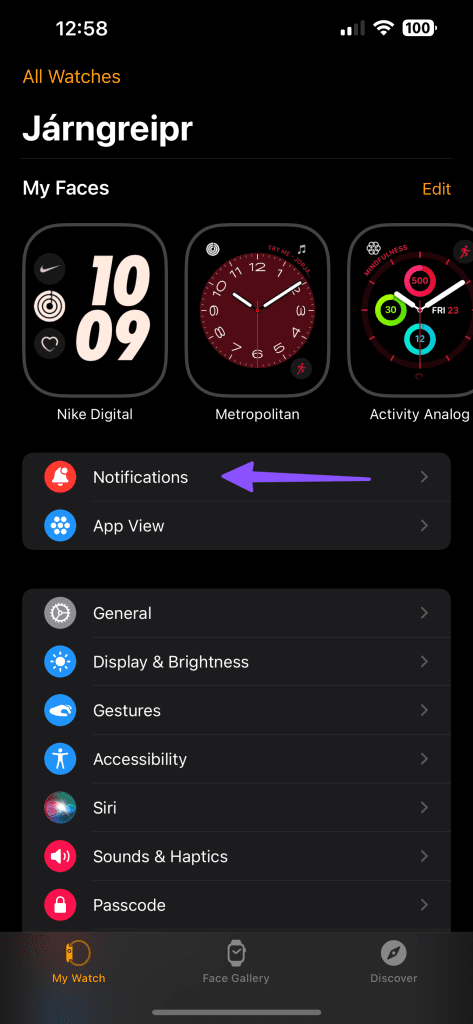
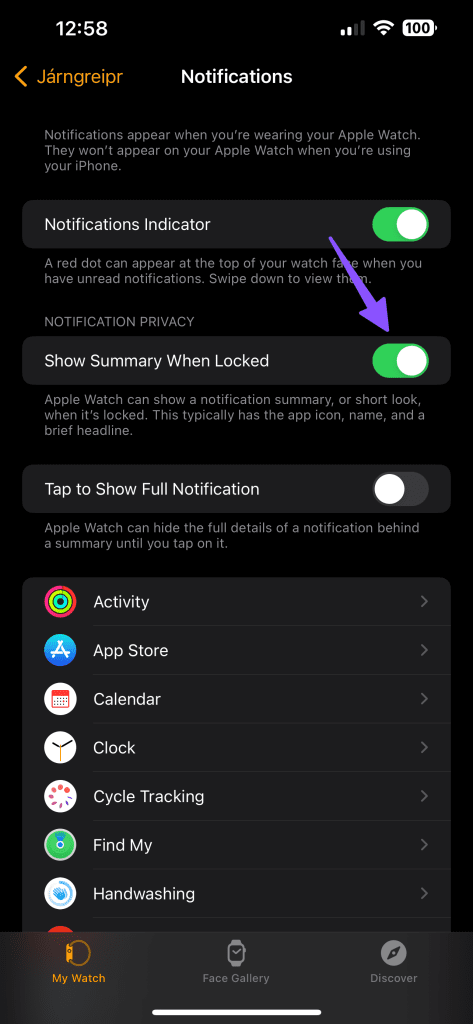
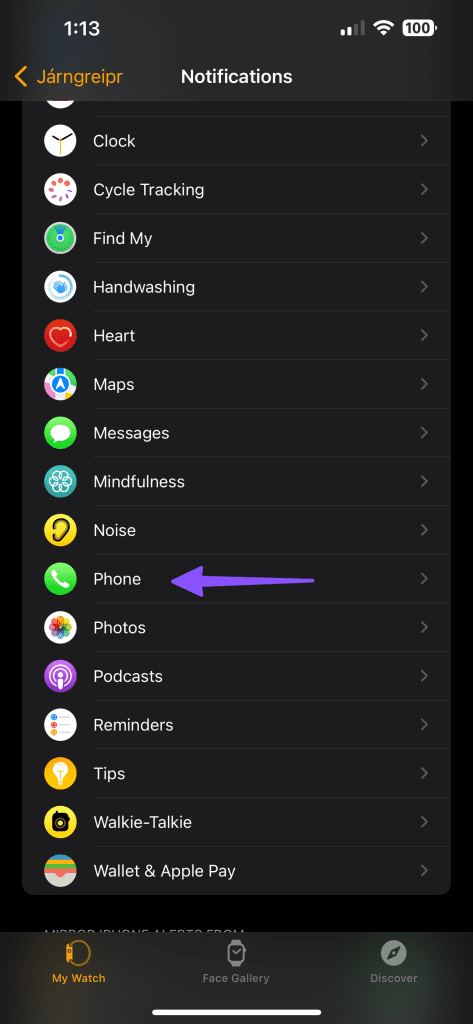
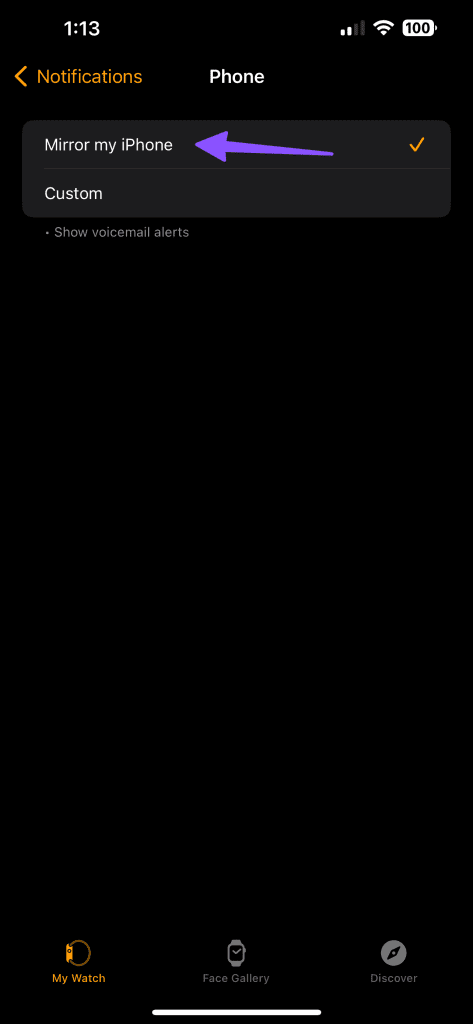
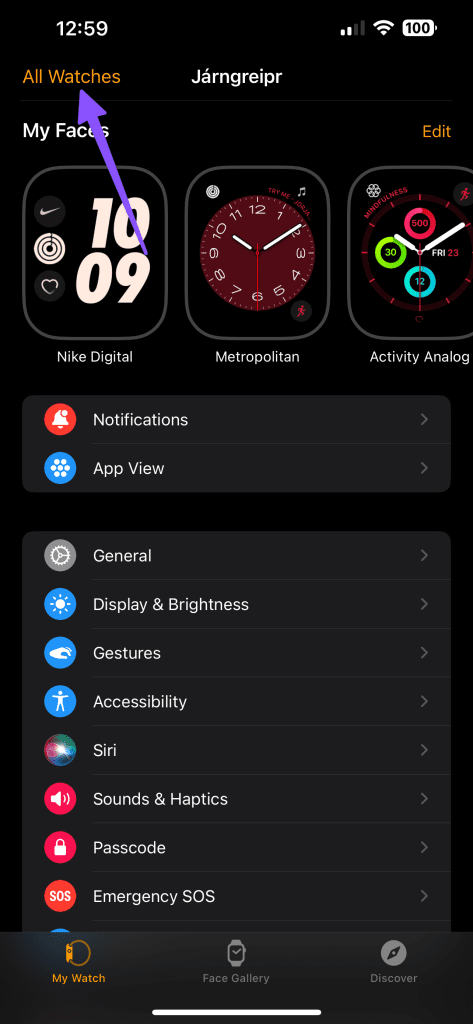
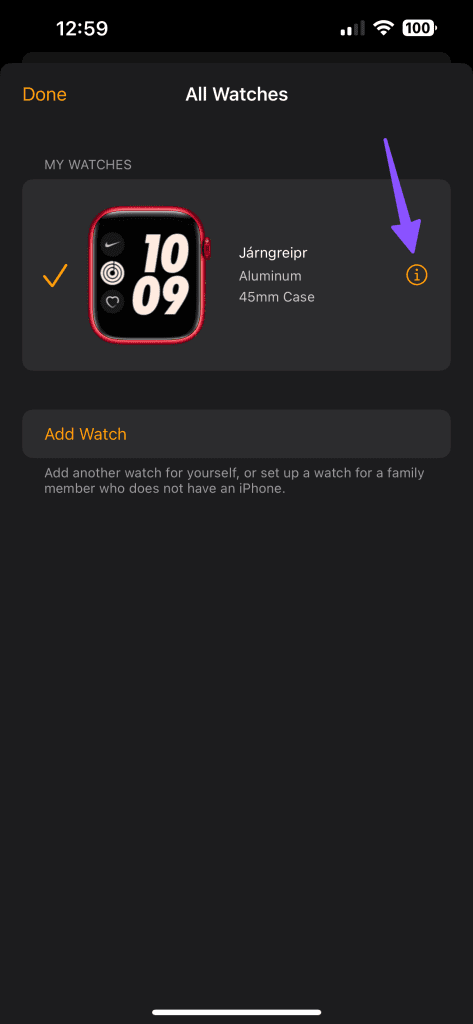
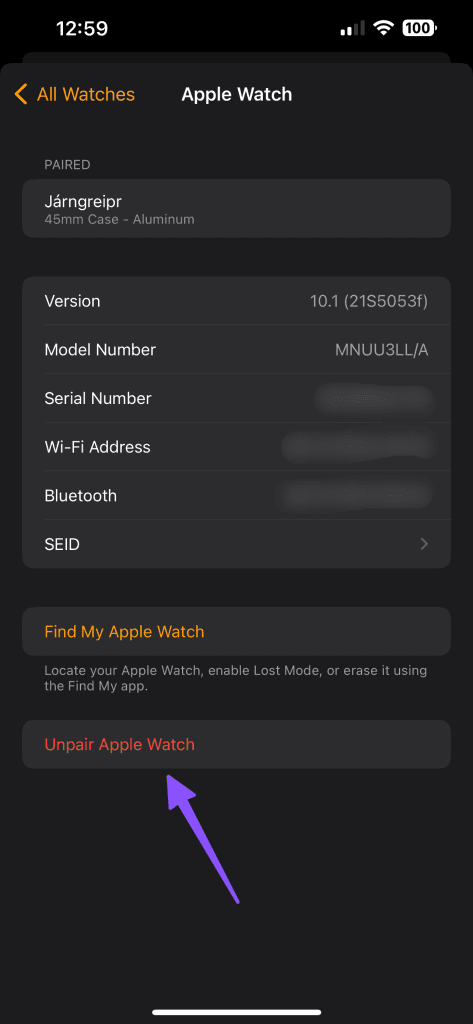
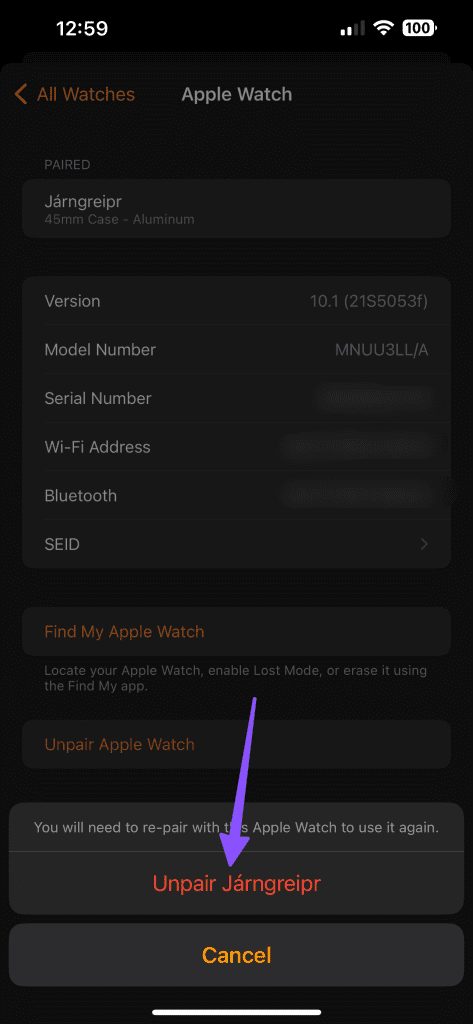
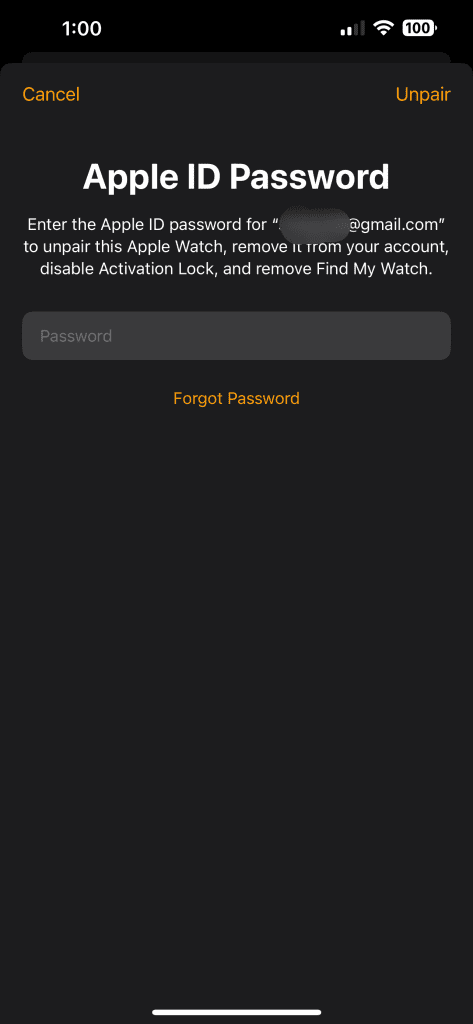
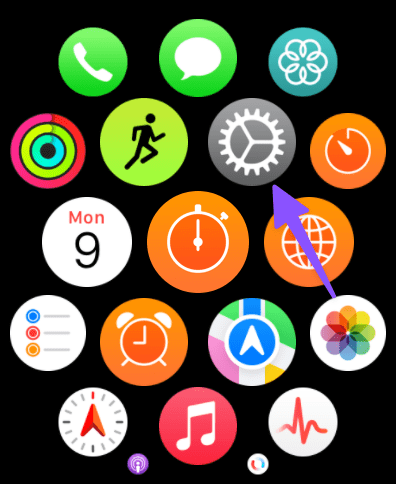
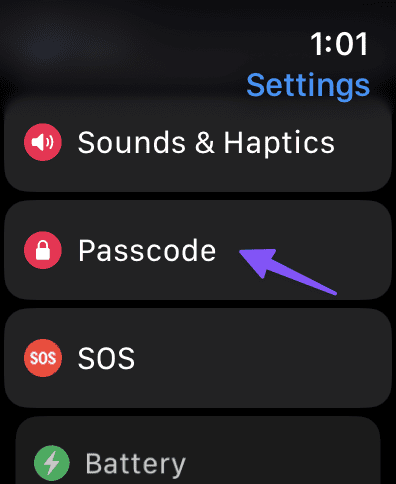
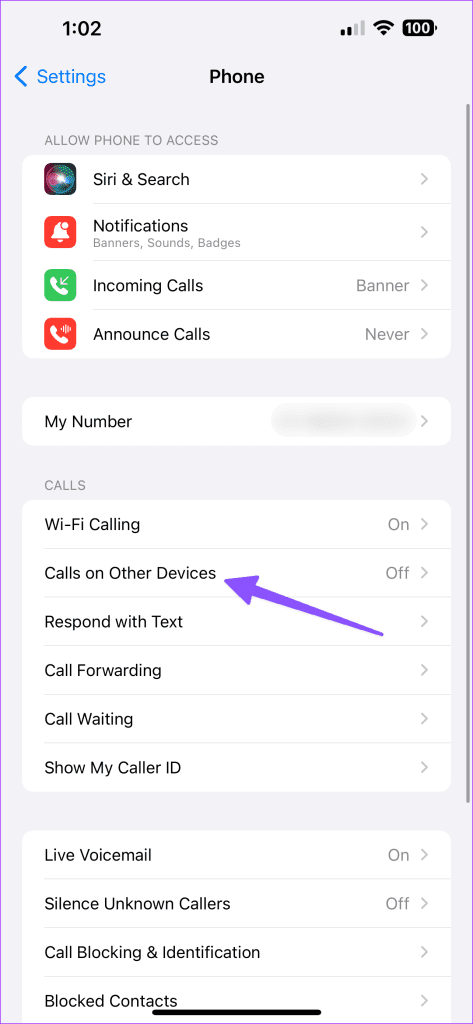

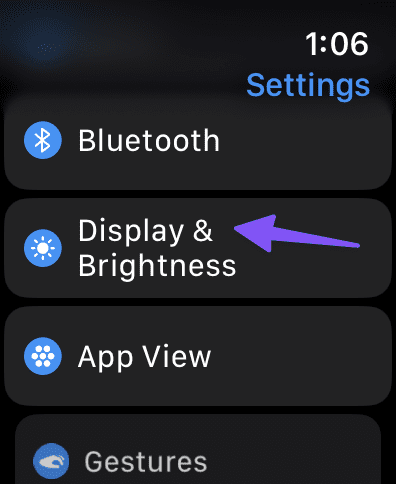
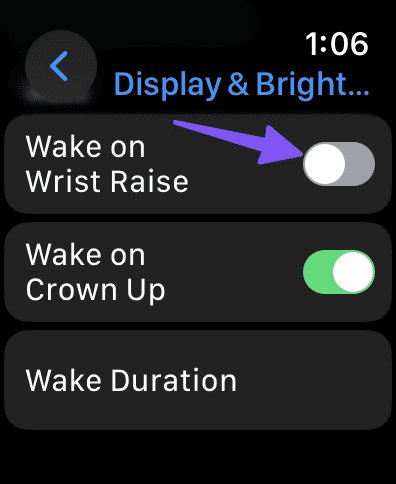
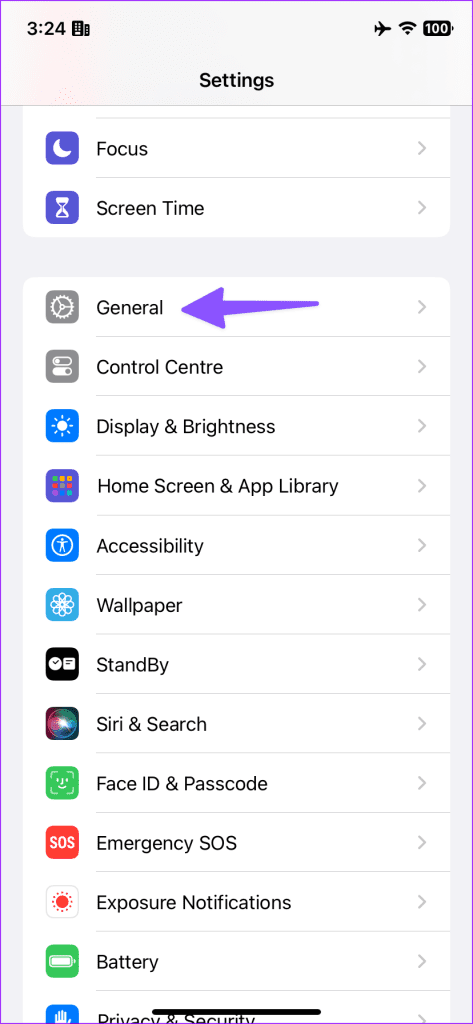
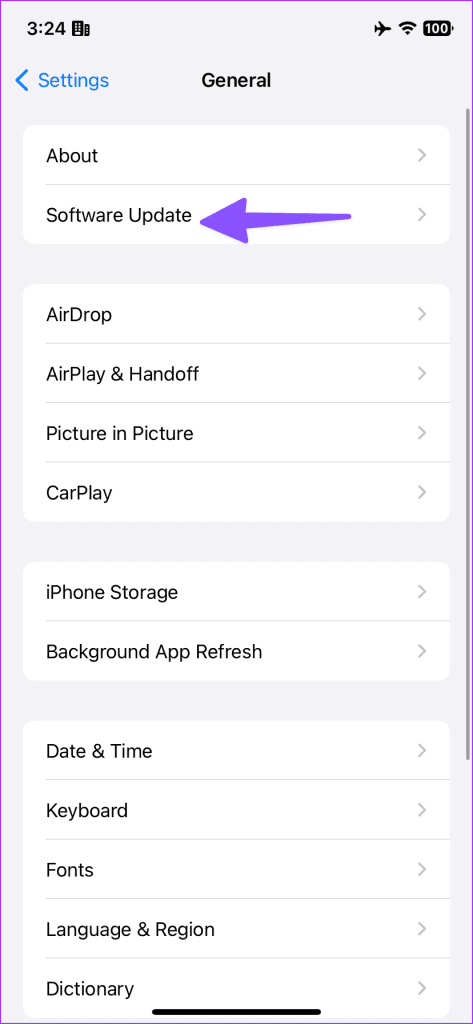
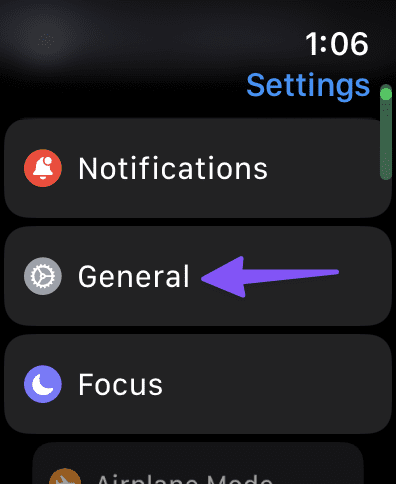
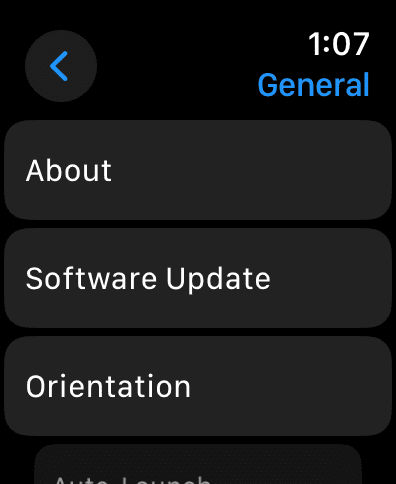
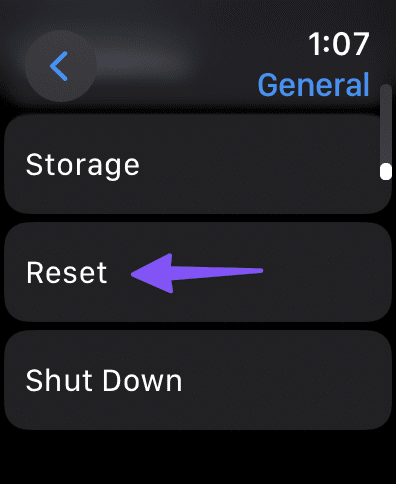
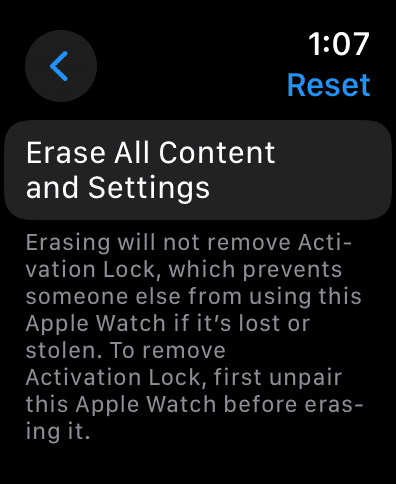


![So deaktivieren Sie Benachrichtigungen in Microsoft Teams [AIO] So deaktivieren Sie Benachrichtigungen in Microsoft Teams [AIO]](https://cloudo3.com/resources8/images31/image-2249-0105182830838.png)





![Bedingte Formatierung basierend auf einer anderen Zelle [Google Tabellen] Bedingte Formatierung basierend auf einer anderen Zelle [Google Tabellen]](https://cloudo3.com/resources3/images10/image-235-1009001311315.jpg)